Jak usunąć złodzieja Graphiron z systemu operacyjnego
TrojanZnany również jako: Złodziej informacji Graphiron
Otrzymaj bezpłatne skanowanie i sprawdź, czy twój komputer jest zainfekowany.
USUŃ TO TERAZAby korzystać z w pełni funkcjonalnego produktu, musisz kupić licencję na Combo Cleaner. Dostępny jest 7-dniowy bezpłatny okres próbny. Combo Cleaner jest własnością i jest zarządzane przez RCS LT, spółkę macierzystą PCRisk.
Jakim malware jest Graphiron?
Graphiron to narzędzie do kradzieży informacji napisane w języku programowania Go. Jest w stanie wyodrębnić różne informacje z zainfekowanych systemów operacyjnych. Wiadomo, że cyberprzestępcy stojący za narzędziem do kradzieży Graphiron atakują użytkowników w Ukrainie.
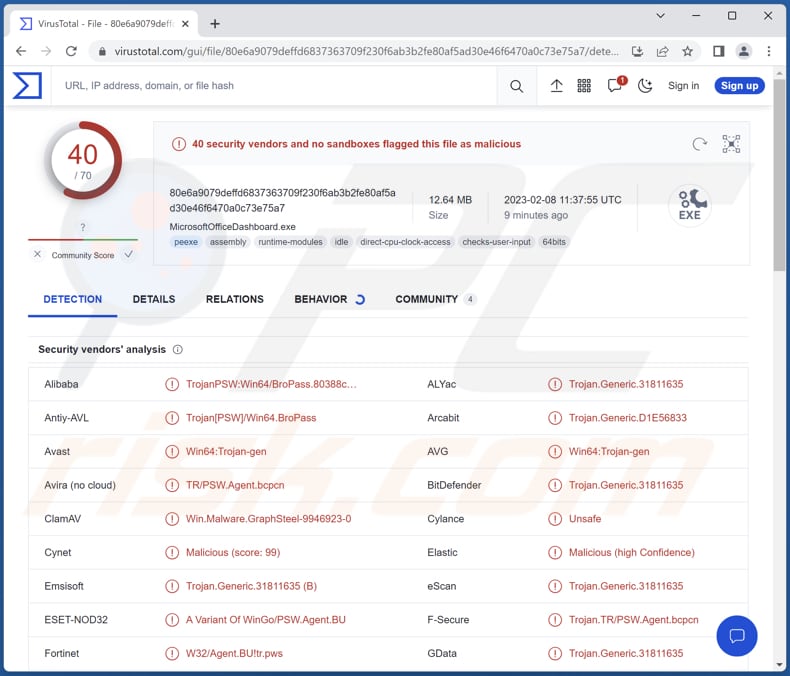
Więcej informacji o Graphiron
Graphiron to dwufazowe malware składające się z narzędzia pobierania i ładunku. Narzędzie do pobierania zawiera predefiniowane adresy dla swoich serwerów zarządzania i kontroli. Po wykonaniu sprawdza obecność jakichkolwiek narzędzi chroniących przed malware, skanując system w poszukiwaniu uruchomionych procesów.
Jeśli nie zostaną wykryte żadne zabronione procesy, narzędzie pobierania łączy się ze swoim serwerem zarządzania i kontroli, pobiera i odszyfrowuje ładunek. Program do pobierania został zaprojektowany tak, aby działał tylko raz i nie podejmie dodatkowych prób, jeśli nie uda mu się zainstalować ładunku.
Po aktywacji Graphiron może odczytywać MachineGuid (unikalny identyfikator urządzenia), uzyskiwać adres IP, nazwę hosta, informacje o użytkowniku, informacje o systemie, kraść dane z Firefoksa i Thunderbirda, wyodrębniać klucze prywatne z MobaXTerm, kraść przechowywane hasła i dowolne pliki.
Ponadto Graphiron może przechwytywać zrzuty ekranu, wyświetlać i tworzyć katalogi, uruchamiać polecenia powłoki i kraść dane z PuTTY. Cyberprzestępcy mogą niewłaściwie wykorzystywać uzyskane informacje do różnych złośliwych celów. Przykładowo w celu kradzieży kont internetowych i tożsamości oraz dokonywania nieuczciwych zakupów i transakcji.
| Nazwa | Złodziej informacji Graphiron |
| Typ zagrożenia | Złodziej informacji |
| Nazwy wykrycia | Avast (Win64:Trojan-gen), Combo Cleaner (Trojan.Generic.31811635), ESET-NOD32 (wariant WinGo/PSW.Agent.BU), Kaspersky (Trojan-PSW.Win64.BroPass.bcl), Microsoft (Trojan:Win32/Wacatac.B!ml), Pełna lista (VirusTotal) |
| Objawy | Często zdarza się, że złośliwe oprogramowanie kradnące informacje jest projektowane w celu potajemnej infiltracji komputera ofiary i milczenia, dlatego na zainfekowanym urządzeniu nie są wyraźnie widoczne żadne szczególne symptomy. |
| Metody dystrybucji | Zainfekowane załączniki wiadomości e-mail, złośliwe reklamy internetowe, inżynieria społeczna, narzędzia do „łamania" zabezpieczeń oprogramowania. |
| Zniszczenie | Jeśli już otworzyłeś złośliwe załączniki, zalecamy wykonanie skanowania za pomocą |
| Usuwanie malware (Windows) |
Aby usunąć możliwe infekcje malware, przeskanuj komputer profesjonalnym oprogramowaniem antywirusowym. Nasi analitycy bezpieczeństwa zalecają korzystanie z Combo Cleaner. Pobierz Combo CleanerBezpłatny skaner sprawdza, czy twój komputer jest zainfekowany. Aby korzystać z w pełni funkcjonalnego produktu, musisz kupić licencję na Combo Cleaner. Dostępny jest 7-dniowy bezpłatny okres próbny. Combo Cleaner jest własnością i jest zarządzane przez RCS LT, spółkę macierzystą PCRisk. |
Ogólne informacje o złodziejach informacji
Narzędzia do kradzieży informacji są zaprojektowane do wydobywania poufnych informacji, takich jak hasła, numery kart kredytowych, dane bankowe, zdjęcia osobiste, dokumenty itp. Możliwości tych narzędzi do kradzieży są różne (np. mogą zapisywać naciśnięcia klawiszy, kraść dane ze schowka, wydobywać dane z określonych aplikacji itp.). Zwykle są one wykorzystywane w celu uzyskania korzyści pieniężnych. Przykładami różnych programów typu złodziej są Creal Stealer, Album Stealer i RL Stealer.
Jak Graphiron dostał się na mój komputer?
Cyberprzestępcy często używają oszukańczych e-maili ze złośliwymi załącznikami lub linkami lub witryn zawierających pirackie oprogramowanie (lub narzędzia do łamania zabezpieczeń, generatory kluczy), aby nakłonić użytkowników do pobrania i uruchomienia ransomware. Pobieranie produktów plików z niewiarygodnych źródeł, takich jak sieci P2P, strony z bezpłatnym hostingiem plików, zewnętrzne programy do pobierania itp., również może prowadzić do infekcji komputerowych.
Przestępcy wykorzystują również fałszywe aktualizatory oprogramowania i trojany do dystrybucji ransomware. W większości przypadków użytkownicy infekują komputery za pośrednictwem złośliwych dokumentów MS Office lub PDF, plików wykonywalnych, plików JavaScript, archiwów, plików ISO lub innych typów plików.
Jak uniknąć instalacji malware?
Pobieraj oprogramowanie z wiarygodnych źródeł, takich jak oficjalne strony internetowe i sklepy. Unikaj pobierania produktów z sieci peer-to-peer, niezaufanych witryn, zewnętrznych programów do pobierania i podobnych źródeł. Nie ufaj reklamom na podejrzanych witrynach.
Uważaj na nieoczekiwane lub nieistotne e-maile z nieznanych lub podejrzanych adresów. Nie klikaj linków ani nie pobieraj załączników z takich wiadomości, ponieważ mogą one być złośliwe. Regularnie aktualizuj system operacyjny i zainstalowane programy, aby mieć pewność, że masz najnowsze poprawki zabezpieczeń i funkcje.
Jeśli uważasz, że twój komputer jest już zainfekowany, zalecamy wykonanie skanowania za pomocą Combo Cleaner Antivirus dla Windows, aby automatycznie usunąć obecne malware.
Natychmiastowe automatyczne usunięcie malware:
Ręczne usuwanie zagrożenia może być długim i skomplikowanym procesem, który wymaga zaawansowanych umiejętności obsługi komputera. Combo Cleaner to profesjonalne narzędzie do automatycznego usuwania malware, które jest zalecane do pozbycia się złośliwego oprogramowania. Pobierz je, klikając poniższy przycisk:
POBIERZ Combo CleanerPobierając jakiekolwiek oprogramowanie wyszczególnione na tej stronie zgadzasz się z naszą Polityką prywatności oraz Regulaminem. Aby korzystać z w pełni funkcjonalnego produktu, musisz kupić licencję na Combo Cleaner. Dostępny jest 7-dniowy bezpłatny okres próbny. Combo Cleaner jest własnością i jest zarządzane przez RCS LT, spółkę macierzystą PCRisk.
Szybkie menu:
- Czym jest Graphiron?
- KROK 1. Manualne usuwanie malware Graphiron.
- KROK 2. Sprawdź, czy twój komputer jest czysty.
Jak manualnie usunąć malware?
Ręczne usuwanie malware jest skomplikowanym zadaniem. Zwykle lepiej jest pozwolić programom antywirusowym lub anty-malware zrobić to automatycznie. Aby usunąć to malware zalecamy użycie Combo Cleaner Antivirus dla Windows.
Jeśli chcesz manualnie usunąć malware, pierwszym krokiem jest zidentyfikowanie jego nazwy. Oto przykład podejrzanego programu uruchomionego na komputerze użytkownika:

Jeśli sprawdziłeś listę programów uruchomionych na komputerze, na przykład używając menedżera zadań i zidentyfikowałeś program, który wygląda podejrzanie, powinieneś wykonać te kroki:
 Pobierz program o nazwie Autoruns. Pokazuje on automatycznie uruchamiane aplikacje, rejestr i lokalizacje plików systemowych:
Pobierz program o nazwie Autoruns. Pokazuje on automatycznie uruchamiane aplikacje, rejestr i lokalizacje plików systemowych:

 Uruchom ponownie swój komputer w trybie awaryjnym:
Uruchom ponownie swój komputer w trybie awaryjnym:
Użytkownicy Windows XP i Windows 7: Uruchom komputer w trybie awaryjnym. Kliknij Start, kliknij Zamknij, kliknij Uruchom ponownie, kliknij OK. Podczas procesu uruchamiania komputera naciśnij kilkakrotnie klawisz F8 na klawiaturze, aż zobaczysz menu Opcje zaawansowane systemu Windows, a następnie wybierz z listy opcję Tryb awaryjny z obsługą sieci.

Film pokazujący jak uruchomić system Windows 7 w „Trybie awaryjnym z obsługą sieci":
Użytkownicy Windows 8: Uruchom system Windows 8 w trybie awaryjnym z obsługą sieci — przejdź do ekranu startowego systemu Windows 8, wpisz Zaawansowane, w wynikach wyszukiwania wybierz Ustawienia. Kliknij Zaawansowane opcje uruchamiania, a w otwartym oknie „Ogólne ustawienia komputera" wybierz Zaawansowane uruchamianie.
Kliknij przycisk „Uruchom ponownie teraz". Twój komputer zostanie teraz ponownie uruchomiony w „Zaawansowanym menu opcji uruchamiania". Kliknij przycisk „Rozwiąż problemy", a następnie kliknij przycisk „Opcje zaawansowane". Na ekranie opcji zaawansowanych kliknij „Ustawienia uruchamiania".
Kliknij przycisk „Uruchom ponownie". Twój komputer uruchomi się ponownie na ekranie Ustawienia uruchamiania. Naciśnij klawisz F5, aby uruchomić komputer w trybie awaryjnym z obsługą sieci.

Film pokazujący, jak uruchomić Windows 8 w „Trybie awaryjnym z obsługą sieci":
Użytkownicy Windows 10: Kliknij logo Windows i wybierz ikonę Zasilania. W otwartym menu kliknij „Uruchom ponownie" przytrzymując przycisk „Shift" na klawiaturze. W oknie „Wybierz opcję" kliknij przycisk „Rozwiązywanie problemów", a następnie wybierz opcję „Opcje zaawansowane".
W menu opcji zaawansowanych wybierz „Ustawienia uruchamiania" i kliknij przycisk „Uruchom ponownie". W następnym oknie powinieneś kliknąć przycisk „F5" na klawiaturze. Spowoduje to ponowne uruchomienie systemu operacyjnego w trybie awaryjnym z obsługą sieci.

Film pokazujący jak uruchomić Windows 10 w „Trybie awaryjnym z obsługą sieci":
 Wyodrębnij pobrane archiwum i uruchom plik Autoruns.exe.
Wyodrębnij pobrane archiwum i uruchom plik Autoruns.exe.

 W aplikacji Autoruns kliknij „Opcje" u góry i odznacz opcje „Ukryj puste lokalizacje" oraz „Ukryj wpisy Windows". Po tej procedurze kliknij ikonę „Odśwież".
W aplikacji Autoruns kliknij „Opcje" u góry i odznacz opcje „Ukryj puste lokalizacje" oraz „Ukryj wpisy Windows". Po tej procedurze kliknij ikonę „Odśwież".

 Sprawdź listę dostarczoną przez aplikację Autoruns i znajdź plik malware, który chcesz usunąć.
Sprawdź listę dostarczoną przez aplikację Autoruns i znajdź plik malware, który chcesz usunąć.
Powinieneś zapisać pełną ścieżkę i nazwę. Zauważ, że niektóre malware ukrywa swoje nazwy procesów pod prawidłowymi nazwami procesów systemu Windows. Na tym etapie bardzo ważne jest, aby unikać usuwania plików systemowych. Po znalezieniu podejrzanego programu, który chcesz usunąć, kliknij prawym przyciskiem myszy jego nazwę i wybierz „Usuń".

Po usunięciu malware za pomocą aplikacji Autoruns (zapewnia to, że malware nie uruchomi się automatycznie przy następnym uruchomieniu systemu), należy wyszukać jego nazwę na komputerze. Przed kontynuowaniem należy włączyć ukryte pliki i foldery. Jeśli znajdziesz plik malware, upewnij się, że go usunąłeś.

Uruchom ponownie komputer w normalnym trybie. Wykonanie poniższych czynności powinno pomóc w usunięciu malware z twojego komputera. Należy pamiętać, że ręczne usuwanie zagrożeń wymaga zaawansowanych umiejętności obsługi komputera. Zaleca się pozostawienie usuwania malware programom antywirusowym i zabezpieczającym przed malware.
Te kroki mogą nie działać w przypadku zaawansowanych infekcji malware. Jak zawsze lepiej jest uniknąć infekcji niż później próbować usunąć malware. Aby zapewnić bezpieczeństwo swojego komputera, należy zainstalować najnowsze aktualizacje systemu operacyjnego i korzystać z oprogramowania antywirusowego. Aby mieć pewność, że twój komputer jest wolny od infekcji malware, zalecamy jego skanowanie za pomocą Combo Cleaner Antivirus dla Windows.
Często zadawane pytania (FAQ)
Mój komputer jest zainfekowany malware Graphiron. Czy trzeba sformatować urządzenie pamięci masowej, aby się go pozbyć?
Formatowanie nie jest konieczne, aby usunąć złośliwe oprogramowanie, takie jak Graphiron. W większości przypadków malware można usunąć za pomocą oprogramowania antywirusowego.
Jakie są największe problemy, jakie może powodować malware?
Złośliwe oprogramowanie może mieć poważne konsekwencje, takie jak kradzież danych osobowych, szyfrowanie plików, straty finansowe, zakłócenia działania systemów komputerowych, rozprzestrzenianie się na inne komputery w sieci, instalowanie dodatkowego malware lub niechcianych programów, wykorzystywanie zasobów komputera do wydobywania kryptowalut i nie tylko.
Jaki jest cel malware Graphiron?
Graphiron może wykonywać różne złośliwe działania, takie jak odczytywanie MachineGuid, uzyskiwanie adresu IP, nazwy hosta, informacji o użytkowniku i systemie, kradzież danych z Firefoksa i Thunderbirda, wyodrębnianie kluczy prywatnych z MobaXTerm, kradzież przechowywanych haseł i dowolnych dowolnych plików. Dodatkowo może przechwytywać zrzuty ekranu, wyświetlać i tworzyć katalogi, uruchamiać polecenia powłoki i kraść dane z PuTTY.
Jak malware przeniknęło do mojego komputera?
Złośliwe oprogramowanie może być dystrybuowane za pomocą złośliwych załączników lub linków do e-maili, pobrań typu drive-by, luk w oprogramowaniu, fałszywych instalatorów, instalatorów pirackiego oprogramowania (oraz narzędzi do łamania zabezpieczeń oprogramowania, generatorów kluczy), sieci P2P, zewnętrznych programów do pobierania itp. Użytkownicy infekują komputery, gdy pobierają i uruchamiają malware.
Czy Combo Cleaner ochroni mnie przed złośliwym oprogramowaniem?
Combo Cleaner to narzędzie bezpieczeństwa, które jest w stanie wykrywać i usuwać szeroki zakres infekcji malware, w tym złośliwe oprogramowanie wysokiej klasy, które może ukrywać się głęboko w systemie. Ważne jest, aby pamiętać, że pełne skanowanie systemu jest zalecane w celu usunięcia każdego złośliwego oprogramowania.
Udostępnij:

Tomas Meskauskas
Ekspert ds. bezpieczeństwa, profesjonalny analityk złośliwego oprogramowania
Jestem pasjonatem bezpieczeństwa komputerowego i technologii. Posiadam ponad 10-letnie doświadczenie w różnych firmach zajmujących się rozwiązywaniem problemów technicznych i bezpieczeństwem Internetu. Od 2010 roku pracuję jako autor i redaktor Pcrisk. Śledź mnie na Twitter i LinkedIn, aby być na bieżąco z najnowszymi zagrożeniami bezpieczeństwa online.
Portal bezpieczeństwa PCrisk jest prowadzony przez firmę RCS LT.
Połączone siły badaczy bezpieczeństwa pomagają edukować użytkowników komputerów na temat najnowszych zagrożeń bezpieczeństwa w Internecie. Więcej informacji o firmie RCS LT.
Nasze poradniki usuwania malware są bezpłatne. Jednak, jeśli chciałbyś nas wspomóc, prosimy o przesłanie nam dotacji.
Przekaż darowiznęPortal bezpieczeństwa PCrisk jest prowadzony przez firmę RCS LT.
Połączone siły badaczy bezpieczeństwa pomagają edukować użytkowników komputerów na temat najnowszych zagrożeń bezpieczeństwa w Internecie. Więcej informacji o firmie RCS LT.
Nasze poradniki usuwania malware są bezpłatne. Jednak, jeśli chciałbyś nas wspomóc, prosimy o przesłanie nam dotacji.
Przekaż darowiznę
▼ Pokaż dyskusję